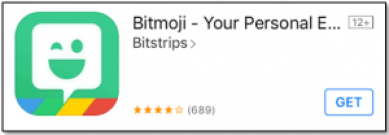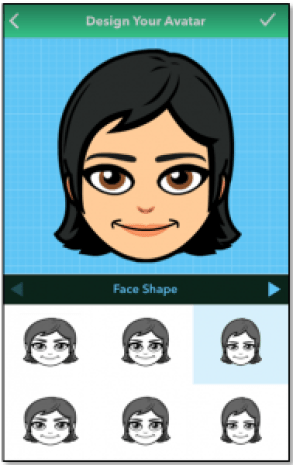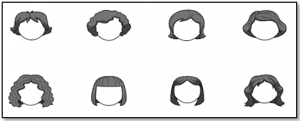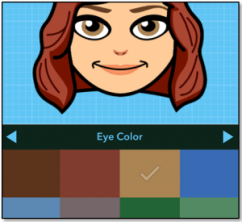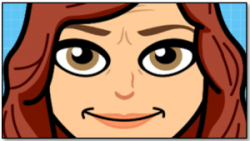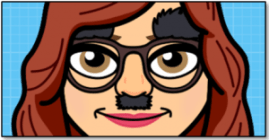Як змінити привида в Snapchat
Від трофеїв до емодзі друзів, Snapchat придумує все більше і більше способів гейміфікації свого додатка. Не дивно, що користувачі підозрювали нові значки-привиди, які з’явилися в оновленні січня 2016 року. З тих пір, як з’явилися ці безглузді маленькі створіння, користувачі намагалися зрозуміти, що вони означають і як їх усіх зібрати. На жаль, це не так просто.

Чому привиди?
Відомий логотип Snapchat зображує привида на ім’я «Ghostface Chillah». Цей талісман покликаний відображати швидкоплинний і «привидний» характер знімків. Не дивно, що програма вибере привиди як формат для своєї наступної серії значків.

Що таке нові іконки Ghost?
Ці значки відображаються поруч із іменами ваших друзів Мої друзі. Ви також можете бачити їх поруч із іменами людей, які додали вас у друзі Додав мене. Є різноманітні іконки-привиди. У когось серця за очі, у когось паморочиться голова, хтось сердиться, а хтось просто божевільний.

Як мені їх змінити?
Перш за все, ви не можете контролювати піктограми, які з’являються поруч із іменами інших людей. Ця сила в них. По-друге, ви теж не можете змінити своє, принаймні, на інший тип привид. Єдиний спосіб замінити піктограму-привид — створити Bitmoji для свого облікового запису.
Існують деякі дикі інтернет-теорії, що ці значки-привиди щось означають і можуть змінитися самі по собі залежно від вашої поведінки в Snapchat. Але чітких доказів цьому немає. Значки здаються абсолютно випадковими – принаймні наразі.
Як налаштувати значок Bitmoji?
Щоб створити Bitmoji, вам потрібно завантажити супровідний додаток. На щастя, він безкоштовний і простий у використанні. Доступ до нього безпосередньо зі Snapchat. Дотримуйтесь цих інструкцій з камери Snapchat.
- Торкніться привида у верхньому лівому куті.
- Торкніться Створіть Bitmoji у верхньому лівому куті.

- Торкніться Створіть Bitmoji знову. Це перенесе вас туди, де ви можете завантажити програму.
- Дотримуйтесь інструкцій щодо завантаження та встановлення програми на телефоні. м
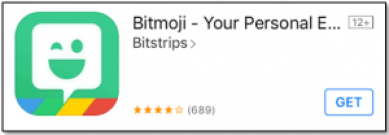
- Відкрийте новий додаток.
- Торкніться Увійдіть за допомогою Snapchat.
- Торкніться відчинено.
- Торкніться Створіть Bitmoji.
Тепер ви пов’язали свої програми Snapchat і Bitmoji. Настав час створити свій Bitmoji. У будь-який момент процесу створення Bitmoji ви можете натиснути прапорець у верхньому правому куті, щоб завершити.
- Виберіть стать.
- Виберіть стиль: Bitmoji або Bitstrips.
- Виберіть форму обличчя. Торкніться облич нижче, щоб переглянути їх у вікні вище.
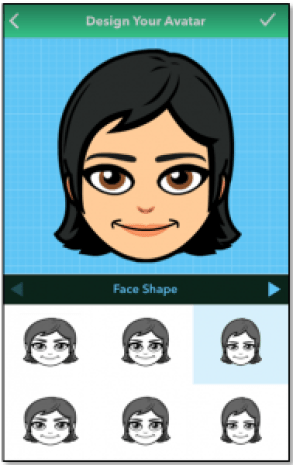
- Торкніться стрілки праворуч, щоб отримати наступний варіант. Зробіть це, щоб отримати доступ до всіх майбутніх варіантів.
- Виберіть тон шкіри.
- Виберіть колір волосся.
- Виберіть зачіску.
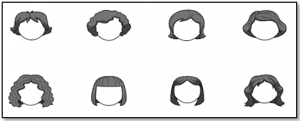
- Виберіть форму брів.
- Виберіть колір брів. За замовчуванням брови відповідають кольору волосся.
- Виберіть колір очей.
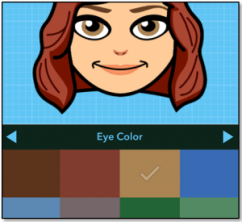
- Виберіть форму носа.
- Виберіть форму рота.
- Виберіть деталі очей. Вони додають лінії під очима, щоб показати щоки та мішки під очима. Торкніться параметрів нижче, щоб побачити, як вони виглядатимуть. Деякі з них можуть бути не повністю помітні, залежно від вибраної зачіски.
- Виберіть деталі щоки. Вони додають виразності щокам і роту (як ямочки).
- Виберіть лінії обличчя. Вони додають чіткість різним частинам обличчя. Вони також можуть допомогти вам зробити вирази.
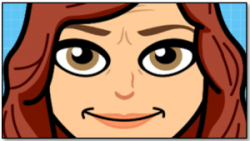
- Виберіть колір рум'ян. Тепер настав час додати макіяж (або якийсь природний колір).
- Виберіть колір тіней.
- Виберіть колір помади.
- Виберіть окуляри.
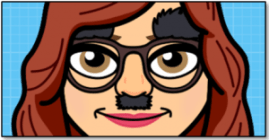
- Виберіть головний убір.
- Вітаю! Ваше обличчя завершене. Тепер настав час будувати тіло. Виберіть тип статури та дотримуйтесь будь-яких підказок, які залежать від статі.
Тепер настав час зберегти фігуру і підібрати вбрання. Торкніться Зберегти та вибрати спорядження.
- Виберіть одяг, який відповідає вашому стилю. Обов’язково прокрутіть униз, щоб отримати додаткові параметри.
- Тепер ви можете побачити стиль свого персонажа. прокрутіть пальцем ліворуч і праворуч, щоб змінити одяг. Ви також можете натиснути стрілку у верхньому лівому куті, щоб повернутися назад.
- Коли ви задоволені своїм одягом, торкніться галочки у верхньому правому куті.
Ваш Bitmoji готовий. Настав час підключити його до Snapchat. Навіть якщо ви увійшли за допомогою Snapchat, це не відбудеться автоматично. Торкніться Погодьтеся та підключіться. У вас буде можливість внести додаткові зміни. Якщо ви задоволені своїм персонажем, натисніть кнопку «Назад» у верхньому лівому куті, щоб повернутися до налаштувань Snapchat. Торкніться його ще раз, щоб перейти до камери. Ви помітите, що привид у верхньому лівому куті тепер є вашим прекрасним новим обличчям Bitmoji.
Але як щодо привидів?
Як ми вже говорили раніше, це єдиний спосіб змінити піктограму, яка з’являється біля вашого імені. Але слідкуйте за оновленнями. Snapchat завжди вносить нові захоплюючі зміни.